Heim >häufiges Problem >Ausführliches Tutorial, wie Sie die Taskleiste in Win10 so einstellen, dass sie automatisch ihre Farbe ändert
Ausführliches Tutorial, wie Sie die Taskleiste in Win10 so einstellen, dass sie automatisch ihre Farbe ändert
- WBOYWBOYWBOYWBOYWBOYWBOYWBOYWBOYWBOYWBOYWBOYWBOYWBnach vorne
- 2023-07-18 14:09:231137Durchsuche
Andere Computer finden es interessant, dass die Taskleiste automatisch ihre Farbe ändert, wenn sie sie sehen. Die Taskleistenfarbe meines Win10-Computers bleibt jedoch von Anfang bis Ende gleich, nämlich grau und schwarz. Ich verspüre ein wenig visuelle Ermüdung. Wie stelle ich die automatische Farbänderung in Win10 ein? Freunde, die Interesse haben, schaut doch mal vorbei!
1. Klicken Sie mit der rechten Maustaste auf die Taskleiste und klicken Sie im Popup-Menü auf „Taskleisteneinstellungen“.
 2. Klicken Sie auf der Startseite der Einstellungsseite auf [Farbe] und aktivieren Sie rechts unter der Designfarbe die Option [Nach und nach].
2. Klicken Sie auf der Startseite der Einstellungsseite auf [Farbe] und aktivieren Sie rechts unter der Designfarbe die Option [Nach und nach].
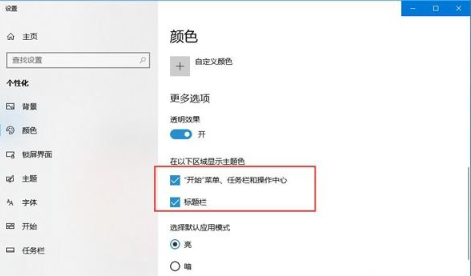 3. Wenn Sie die Farbe des Windows-Dialogfelds ändern möchten, aktivieren Sie einfach die [Menüleiste]
3. Wenn Sie die Farbe des Windows-Dialogfelds ändern möchten, aktivieren Sie einfach die [Menüleiste]
Das obige ist eine detaillierte Anleitung, wie Sie die Farbe der Taskleiste in Win10 automatisch ändern können kann uns helfen, Win10 gut zu lernen, wie man die Farbe der Taskleiste automatisch ändert!
Das obige ist der detaillierte Inhalt vonAusführliches Tutorial, wie Sie die Taskleiste in Win10 so einstellen, dass sie automatisch ihre Farbe ändert. Für weitere Informationen folgen Sie bitte anderen verwandten Artikeln auf der PHP chinesischen Website!
In Verbindung stehende Artikel
Mehr sehen- Was bedeutet Tastatur?
- Xbox- und PS-Handheld-Geräte können nach dem Upgrade auf macOS Monterey 12.3 nicht normal verwendet werden
- Nvidia-Treiber stürzt unter Windows 11 immer wieder ab? Jetzt beheben
- Erfahren Sie, wie und wo Sie Microsofts großes Windows 11-Event verfolgen können
- KB5014019 behebt Anwendungsabstürze und Probleme beim langsamen Kopieren unter Windows 11

